利用编辑顶点来做弧形图ppt教程
1、手机打开ppt,点击导航栏上的“插入-形状”选择“椭圆”
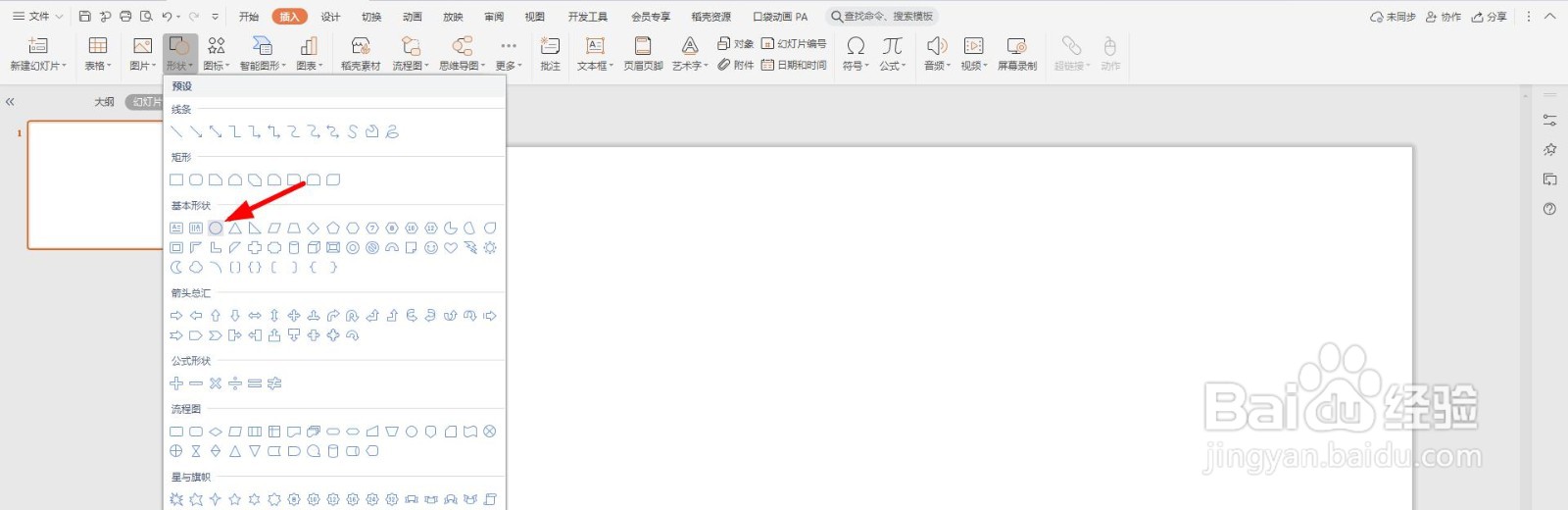
2、按住shift画出正圆形芬蕉鉴,如下图所示
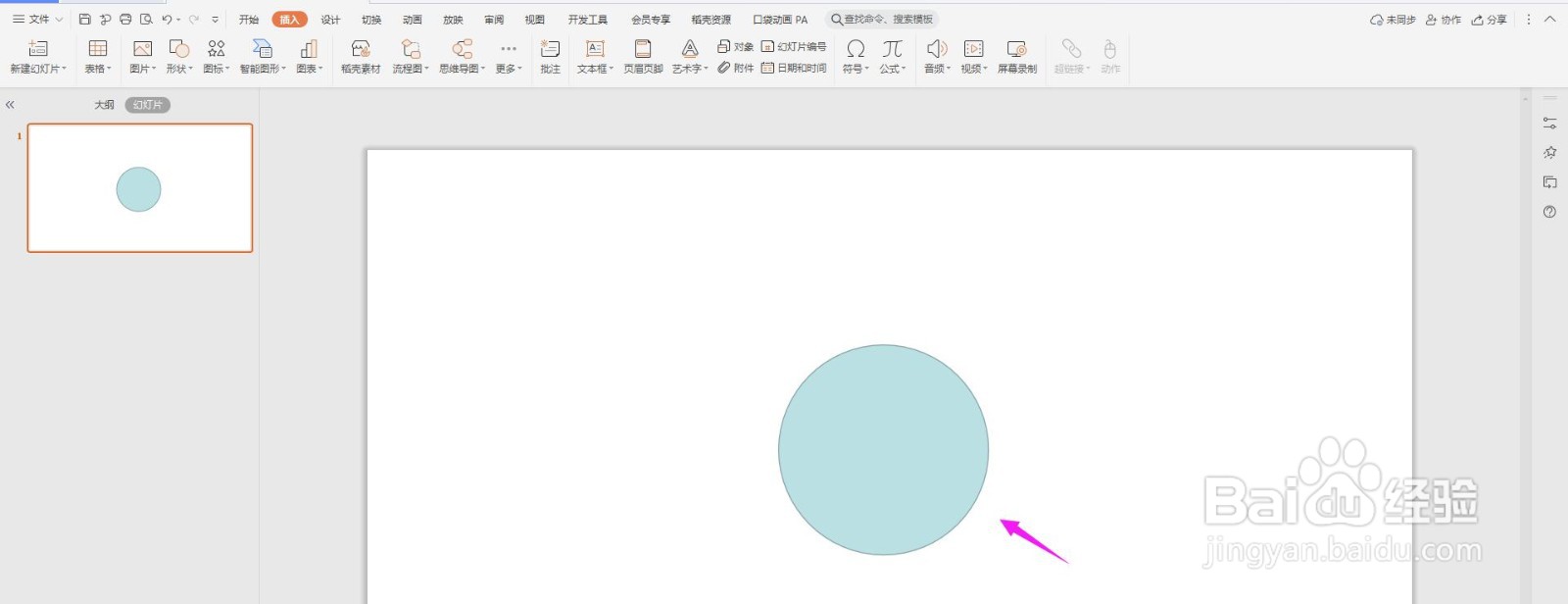
3、设置为“无填充颜色”

4、轮廓中的“线型”设置为“4.5磅”
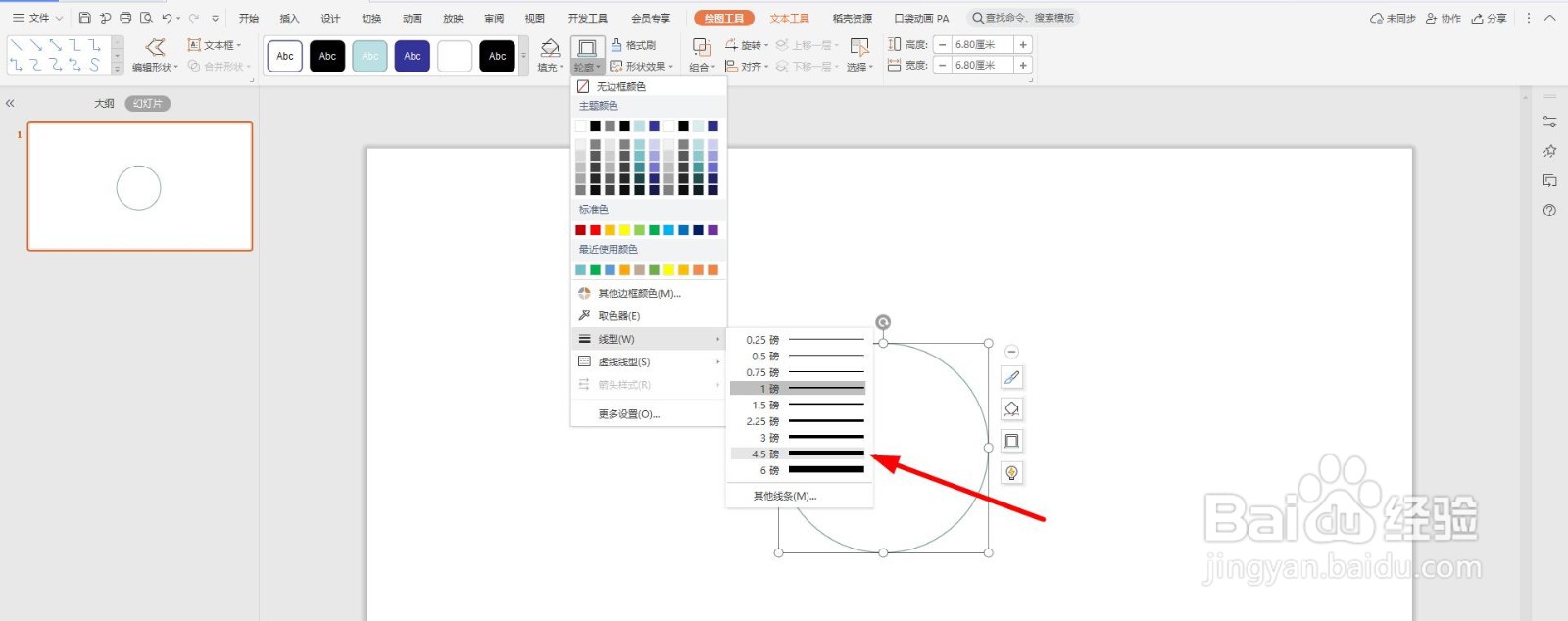
5、再点击“插入-饼形”

6、插入饼形,并点击黄色按钮调整弧度讨季

7、然后选择饼行,右击选择“编辑顶点”

8、然后如下图所示拖动顶点
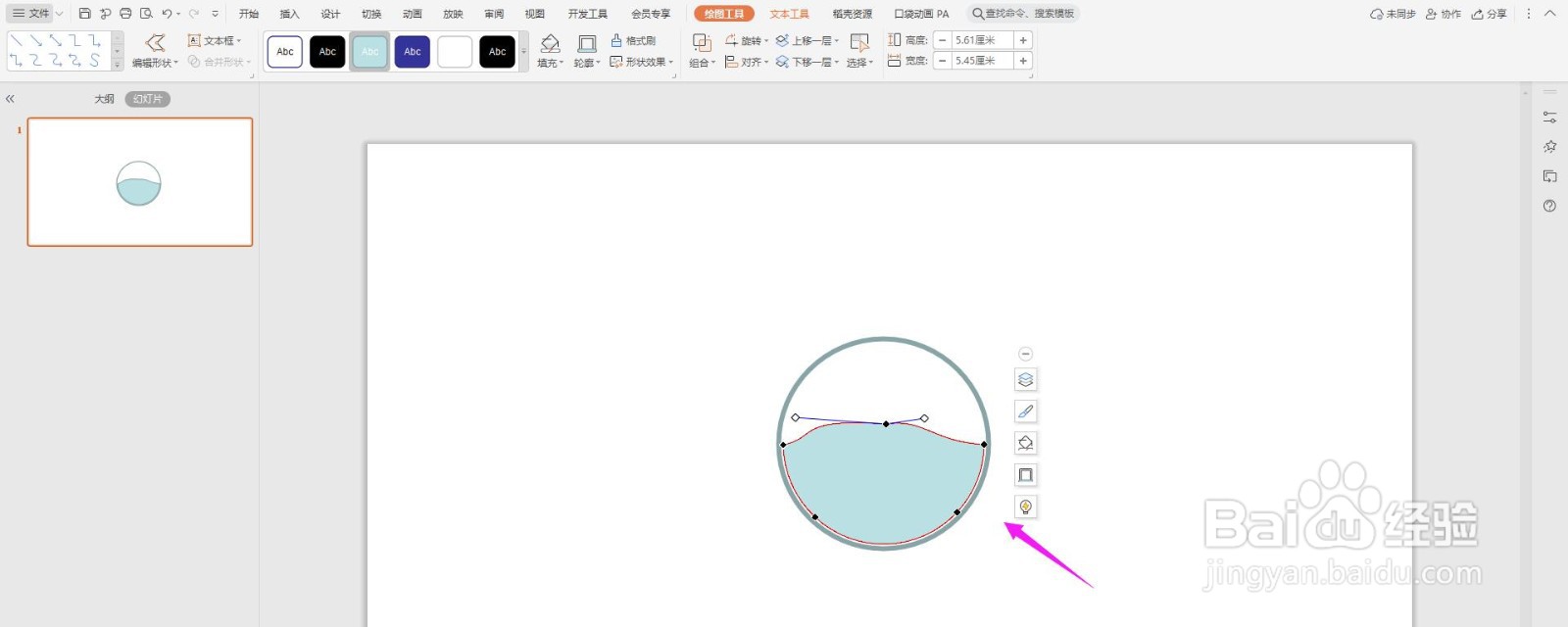
9、这样一个弧形图就制作完成了,夏侮如下图所示
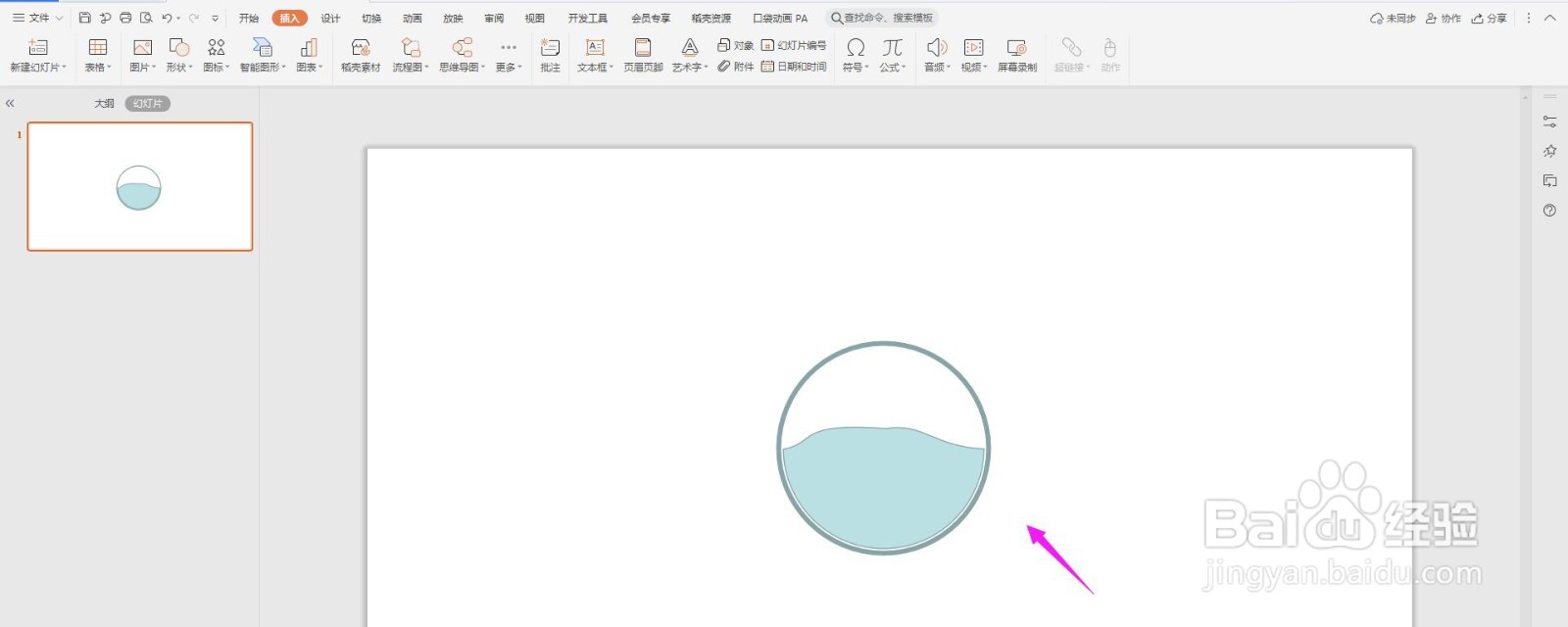
声明:本网站引用、摘录或转载内容仅供网站访问者交流或参考,不代表本站立场,如存在版权或非法内容,请联系站长删除,联系邮箱:site.kefu@qq.com。
阅读量:171
阅读量:103
阅读量:36
阅读量:47
阅读量:120